Мазмұны
Деректердің үлкен массивімен жұмыс істегенде, сіз кейбір бірегей мәндерді немесе мәтіндерді табу қажет болатын, бірақ бұл мақсат үшін арнайы идентификатор жоқ жағдайға тап болуыңыз мүмкін. Бұл жағдайда нәтижені табу үшін бірнеше шарттары бар тік немесе көлденең іздеу қолданылады. Бірақ бұл функцияларды пайдаланудың орнына сарапшы пайдаланушылар әдетте INDEX MATCH комбинациясын қолданады. INDEX және MATCH функцияларының тіркесімі көптеген жолдармен VLOOKUP немесе HLOOKUP функцияларынан жоғары. INDEX MATCH формуласы әртүрлі парақта көп критерий бар мәндерді іздеп, нәтижені басқа жұмыс парағында қайтара алады. Бүгін осы мақалада біз әр түрлі парақтарда КӨРСЕТКІШ-СӘйкестік формуласын бірнеше критерийлермен пайдаланудың кейбір тәсілдерін үйренеміз.
Тәжірибелік жұмыс кітабын жүктеп алу
Сіз жүктеп алуға болады Өзіңізді жақсырақ түсіну және тәжірибе жасау үшін Excel жұмыс кітаптарын орындаңыз.
NDEX-MATCH функциясын бірнеше критерийлермен әртүрлі парақта қолдану.xlsxБірнеше критерийлері бар INDEX MATCH формуласын қолданудың 2 әдісі Excel бағдарламасындағы әртүрлі парақта
Әртүрлі парақтардағы бағандар мен жолдардың екеуі үшін бірнеше критерийлері бар деректерді тапқанда ИНДЕКС-СӘЙКЕСІ формуласы өте тиімді. Әртүрлі парақтардағы бірнеше критерийлері бар деректерді іздеудің екі ерекше тәсілі бар. Ендеше, оларды бір-бірден зерттеп көрейік.
Міне, бізде Microsoft Excel 365 нұсқасын пайдаланған болсаңыз, өзіңізге ыңғайлы кез келген басқа нұсқаны пайдалана аласыз.
1. Тек бағандарға арналған бірнеше критерийлері бар INDEX MATCH формуласы
Түсіндіру үшін, біз белгілі бір ұйымның айлық сату есебін қолданамыз. Бұл деректер жиыны ID , Аты және олардың B , C бағандарындағы сәйкес Сату және D сәйкесінше.
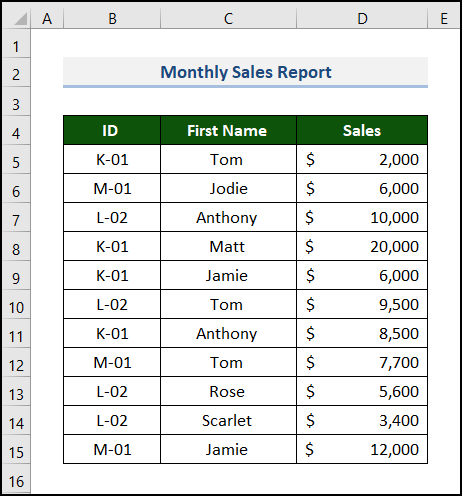
Бастық сізге әртүрлі сауда өкілдерінің Сату сомаларын есептеу тапсырмасын берген сценарийді қарастырыңыз. осы жұмыс парағын пайдалану. Оны INDEX-MATCH формуласы арқылы оңай орындауға болады. Оны массив немесе массив емес формула арқылы орындауға болады. Ендеше, олардың әрекетін көрейік.
1.1 Массив формуласын пайдалану
Бұл жағдайда біз нақты ID<үшін Сату табуымыз керек. 9> және басқа жұмыс парағынан белгілі Аты . Бұл жұмыс парағы “ Деректер жинағы ” деп аталады. Енді төмендегі қадамдарды мұқият орындаңыз.
📌 Қадамдар:
- Біріншіден, бағандарды қамтитын жаңа жұмыс парағында деректер ауқымын жасаңыз. ID , Аты-жөні және Сату . Бұл жаңа жұмыс парағында нәтижені D5:D7 ауқымында табамыз. Бұл жұмыс парағын Массив деп атаңыз.
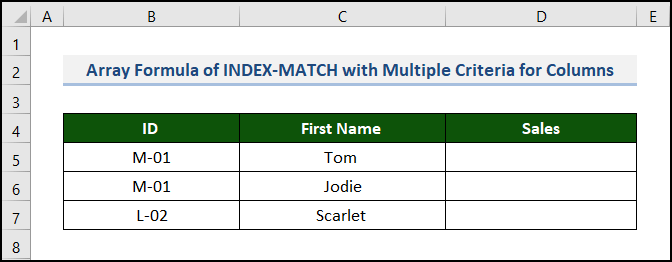
Енді біз INDEX-SATCH<қолданамыз. 2> Сату табу үшін формуласома.
Бірнеше критерийі бар жалпы INDEX-MATCH формуласы төмендегідей.
=INDEX(қайтару_ауқымы, MATCH(1, () критерий1=ауқым1) * (критерий2=ауқым2) * (…), 0))Мұндағы:қайтару_ауқымы - бұл диапазон мән қайтарылады.
шарттар1 , критерийлер2 , … қанағаттандырылатын шарттар.
диапазон1 , диапазон2 , … қажетті критерийлерді іздеу керек ауқымдар.
- Осы кезде D5 ұяшығын таңдап, келесі формуланы енгізіңіз.
=INDEX(Dataset!$D$5:$D$15,MATCH(1,(Array!B5=Dataset!$B$5:$B$15)*(Array!C5=Dataset!$C$5:$C$15),0)) Мұнда - қайтару_ауқымы Деректер жинағы!$D$5:$D$15 болып табылады. Деректер жинағы жұмыс парағын басыңыз және деректер ауқымын таңдаңыз.
- шарт1 - Массив!B5 ( M-01 ).
- критерий2 Массив!C5 ( Том ).
- ауқым1 - Деректер жинағы!$B$5:$B$15 . Деректер жинағы жұмыс парағын басып, ID бағанын таңдаңыз.
- 2 — Деректер жинағы!$C$5:$C$15 . Деректер жинағы жұмыс парағын басыңыз және Аты бағанын таңдаңыз.
- іздеу_мәні СӘйкестендіргіш функциясы үшін 1 болып табылады, себебі ол ШЫН болатын шарттардың әрқайсысы үшін жолдың салыстырмалы орнын қамтамасыз етеді. Бірінші нәтиженің орны 1-нің бірнеше даналары болса, шығарыладымассив.
- сәйкестік_түрі - 0 .
- Одан кейін ENTER пернесін басыңыз.
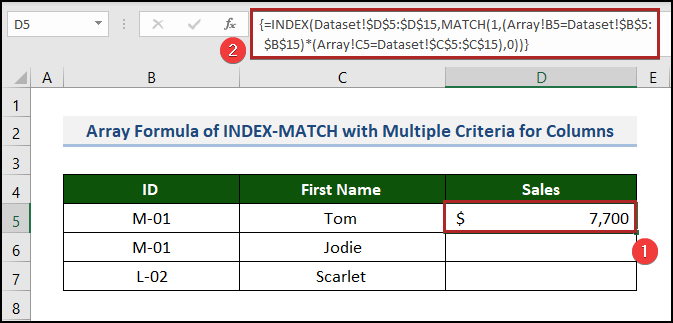
Ескертпе: Бұл массив формуласы болғандықтан, Excel 365 нұсқасынан басқа кез келген нұсқаны пайдалансаңыз, ENTER орнына CTRL + SHIFT + ENTER пернелер тіркесімін басыңыз. Және бұл бұйра жақшаларды формуланың айналасына қоймаңыз. Excel оларды автоматты түрде массив формуласына қосады.
- Қазір курсорды D5 ұяшығының оң жақ төменгі бұрышына апарыңыз. Шындығында, бұл Толтыру тұтқасы құралы.
- Сондықтан, оны екі рет басыңыз.
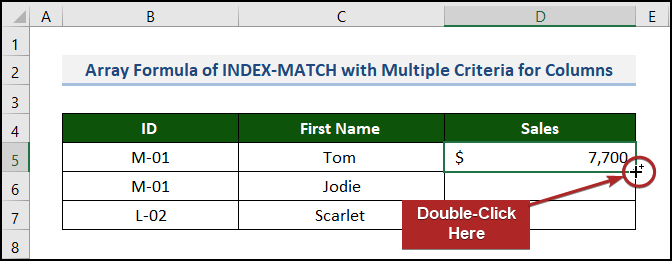
- Сондай-ақ нәтижесінде ол формуланы келесі ұяшықтарға көшіреді және сіз сол ұяшықтарда да нәтиже аласыз.
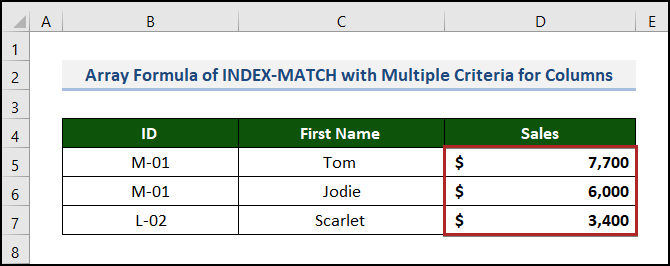
Толығырақ: Excel бағдарламасында нақты деректерді таңдау жолы (6 әдіс)
1.2 Массив формуласын қолданбай
Біз бұрынғы жағдайды жиым формуласын қолданбай жасай аламыз. Қалай көрейік.
📌 Қадамдар:
- Біріншіден, алдыңғы мысалдағыдай кесте жасаңыз.
Мұнда біз массив емес INDEX-MATCH формуласын қолданамыз. Алдымен оның жалпы түрін көрейік.
INDEX(қайтару_ауқымы, MATCH(1, INDEX((шарт1=ауқым1) * (шарт2=ауқым2) * (..), 0, 1) , 0))- Екіншіден, D5 ұяшығына өтіп, келесі формуланы енгізіңіз.
=INDEX(Dataset!$D$5:$D$15,MATCH(1,INDEX(('Non Array'!B5=Dataset!$B$5:$B$15)*('Non Array'!C5=Dataset!$C$5:$C$15),0,1),0)) Мұндағы, - қайтару_ауқымы Деректер жинағы!$D$5:$D$15 . түймесін басыңыз Деректер жинағы жұмыс парағы және деректер ауқымын таңдаңыз.
- шарт1 'Массив емес'!B5 ( L-02 ).
- критерий2 - 'Массив емес'!C5 ( Раушан ).
- ауқым1 - Деректер жинағы!$B$5:$B$15 . Деректер жинағы жұмыс парағын басып, ID бағанын таңдаңыз.
- 2 — Деректер жинағы!$C$5:$C$15 . Деректер жинағы жұмыс парағын басыңыз және Аты бағанын таңдаңыз.
- іздеу_мәні SATCH функциясы үшін 1 .
- сәйкестік_түрі - 0 .
- Одан кейін нәтижені алу үшін ENTER пернесін басыңыз.

Толығырақ: Excel индексі Бір/бірнеше нәтижелермен бір/бірнеше критерийді сәйкестендіріңіз
Ұқсас көрсеткіштер
- Excel КӨРСЕТКІШ СӘЙКЕСТІГІ Ұяшықта мәтін болса
- Excel бағдарламасындағы 3 шарты бар INDEX SATCH (4 мысал)
- Excel ішіндегі бірнеше мәндерді қайтару үшін INDEX MATCH Бір ұяшық
- EXCEL бағдарламасындағы қойылмалы таңбасы бар бірнеше шартты индекстік сәйкестік (толық нұсқаулық)
- [Бекітілді!] INDEX MATCH ішіндегі дұрыс мәнді қайтармайды Excel (5 себеп)
2. Жолдар мен бағандарға арналған бірнеше критерийлері бар INDEX MATCH формуласы
INDEX-MATCH<2 бірегей мүмкіндіктерінің бірі> формула — ол бір уақытта екі жолдардағы және әртүрлі бағандардағы мәндерді іздей аладыпарақтар. Біз қазір анықтаймыз.
Бастық сізге Аты , Идентификатор <болатын деректер жиынтығын берді деп есептейік. Қаңтар , наурыз айларында Сату бар кейбір сатылымдардың 2>, мамыр , шілде және қыркүйек берілген. Бұл жұмыс парағының атауы – “ Деректер жинағы2 ”.

Қазір сіз Сату <2 табуыңыз керек> басқа парақтағы кейбір берілген критерийлер үшін. Бізбен бірге болайық.
📌 Қадамдар:
- Бастапқыда <бағандары бар басқа парақта басқа кесте құрастырыңыз. 8>Аты , ID , Ай мұнда критерийлер берілген. Содан кейін осы парақты Жол-баған деп атаңыз. Берілген критерийлер арқылы Сату алуыңыз керек.
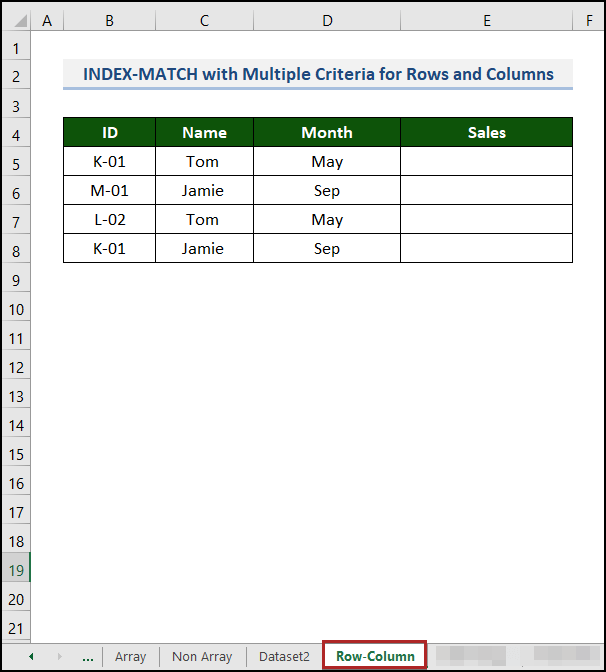
Сондықтан, біз INDEX-MATCH формуласы осы парақта бірнеше критерийлері бар. Бұл формуланың пішімі келесідей.
=INDEX(кесте_жиымы, MATCH(vlookup_value, іздеу_баған, 0), MATCH(hlookup_value1 & hlookup_value2, search_row1 & search_row2, 0) )- Одан кейін E5 ұяшығына өтіп, INDEX функциясын шақырыңыз.
=INDEX( - Одан кейін “ Деректер жинағы2 ” парағына өтіңіз.
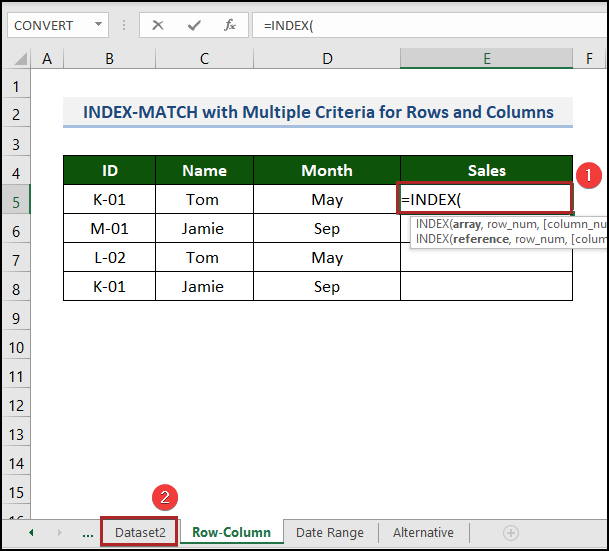
- Кейінірек таңдаңыз кесте_жиымы , ол C5:G19 диапазоны Деректер жинағы2 жұмыс парағы.
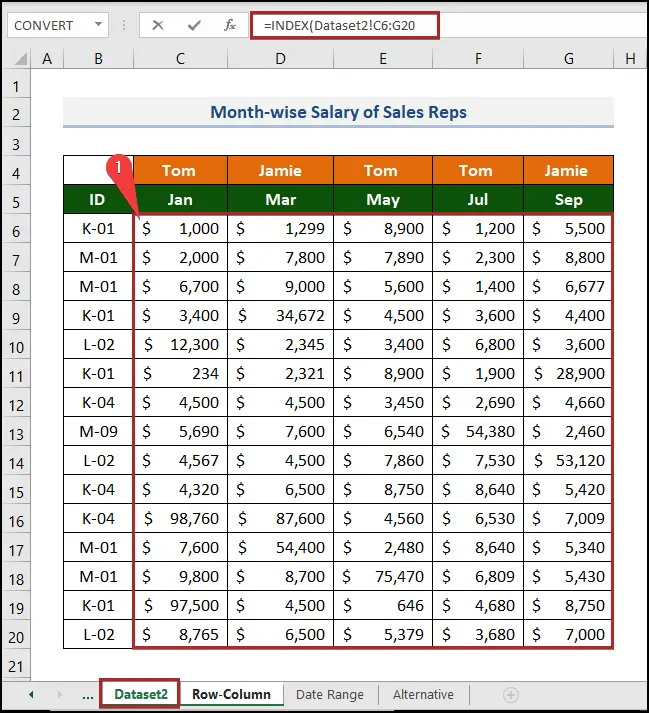
- Одан әрі келесідей толық формуланы толтырыңыз.
=INDEX(Dataset2!$C$6:$G$20,MATCH('Row-Column'!B5,Dataset2!$B$6:$B$11,0),MATCH('Row-Column'!C5&'Row-Column'!D5,Dataset2!$C$4:$G$4&Dataset2!$C$5:$G$5,0)) Мұндағы, - vlookup_мәні - 'Жол-баған'!B5 ( K-01 ). іздеу_бағаны - Dataset2!$B$6:$B$11 .
- hlookup_value1 - 'Жол-баған'!C5 ( Том ).
- hlookup_value2 - 'Жол-баған'!D5 ( мамыр ).
- lookup_row1 — Dataset2!$C$4:$G$4 .
- lookup_row2 — Dataset2! $C$5:$G$5 .
- сәйкестік_түрі - 0 .
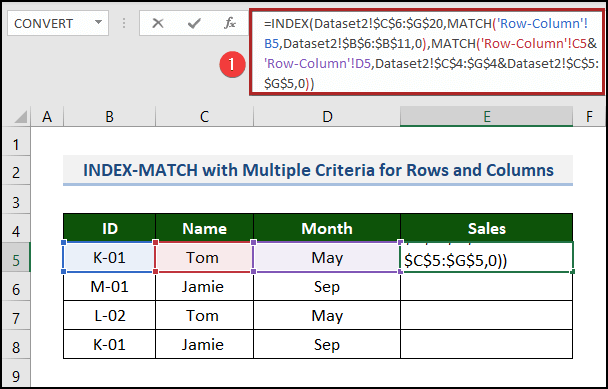
Сондықтан біз төмендегі суретте таңдалған жолдар мен бағандарды көре аламыз.

- Соңында, ENTER пернесін басыңыз.
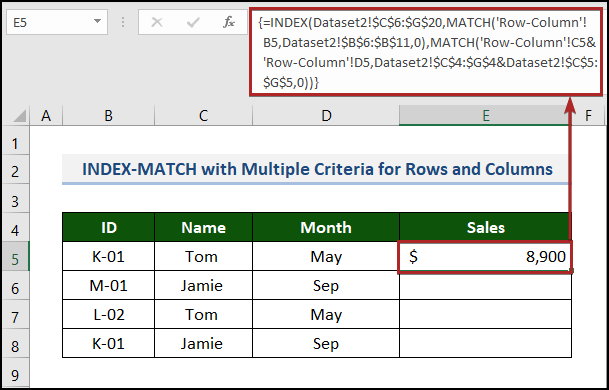
- Сонымен қатар, толық нәтижелерді алу үшін Толтыру тұтқасы құралын пайдаланыңыз. бағанның төменгі ұяшықтарында.

Күндер ауқымы үшін бірнеше критерийлері бар INDEX MATCH формуласын қалай қолдану керек
Біз бағаны шығара аламыз. белгілі бір күндегі белгілі бір өнім.
Мұнда бізде олардың басталу және аяқталу кезеңдері және олардың сәйкес бірлігінің бағасы көрсетілген өнімдердің тізімі бар.

Айлық. 02-10-22 (ай-күн-жыл) күнгі балмұздақ бағасын көргіміз келеді. Егер берілген күн ұсынылған уақыт кезеңіне сәйкес келсе, біз кез келген бос ұяшықта бағаны шығарып аламыз. Сонымен, кешіктірмей, қалай істеу керектігін көрейікол.
📌 Қадамдар:
- Біріншіден, D19:D21 ауқымында шығыс ауқымын құрыңыз. . Мұнда біз оны 3 өнімдері үшін табуды таңдаймыз. Сіз оны қажеттіліктеріңізге қарай реттей аласыз.
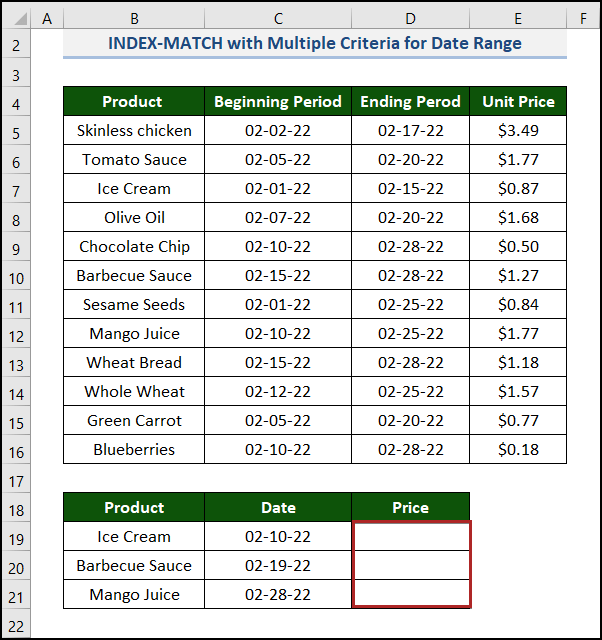
- Екіншіден, D19 ұяшығына өтіп, келесі массив формуласын енгізіңіз.
=INDEX($E$5:$E$16,MATCH(1,(($B$5:$B$16=B19)*($D$5:$D$16>=C19)*($C$5:$C$16<=C19)),0)) - Одан кейін ENTER пернесін басыңыз.
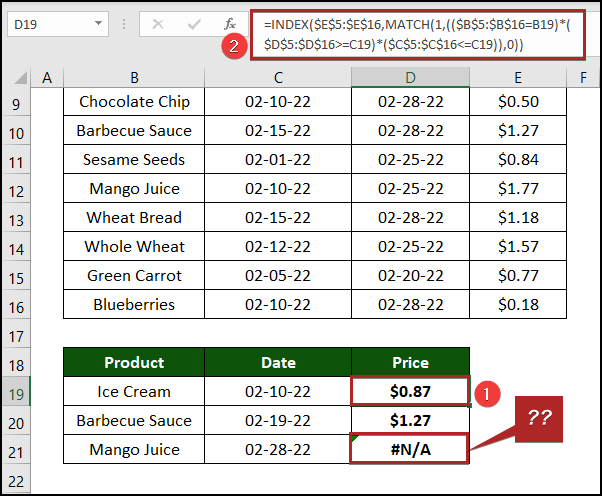
Біз D21 ұяшығында #N/A қатесін көре аламыз, себебі C21 ұяшығындағы күн сипатталған мерзім ішінде жатпайды. деректер жинағы.
Осы тақырыпқа қатысты қосымша әдістер мен мысалдарды білгіңіз келсе, Күндер ауқымы үшін бірнеше критерийлермен INDEX MATCH пайдалану жолы мақаласын оқи аласыз.
Бірнеше критерийі бар INDEX MATCH бағдарламасының смарт альтернативасы
Егер сіз Office 365 пайдаланушысы болсаңыз, сонда ғана осы функцияның артықшылығын алуға құқығыңыз бар. Енді сол тапсырманы орындау үшін СҮЗГІ функциясы қолданамыз. Сондықтан оны орындау үшін төмендегі нұсқауларды орындаңыз.
📌 Қадамдар:
- Біріншіден, <сияқты жұмыс парағын жасаңыз. 1>1-әдіс .
- Одан кейін D5 ұяшығын таңдап, келесі формуланы енгізіңіз.
=FILTER(Dataset!$D$5:$D$15,(Dataset!$B$5:$B$15=Alternative!B5)*(Dataset!$C$5:$C$15=Alternative!C5)) Осылайша, бұл формуланы қолдану және түсіну алдыңғыларға қарағанда оңайырақ. Түсініктеме алу үшін Көп критерийлері бар индекстік сәйкестік мақаласына өтіңіз.
- Екіншіден, ENTER пернесін басыңыз.
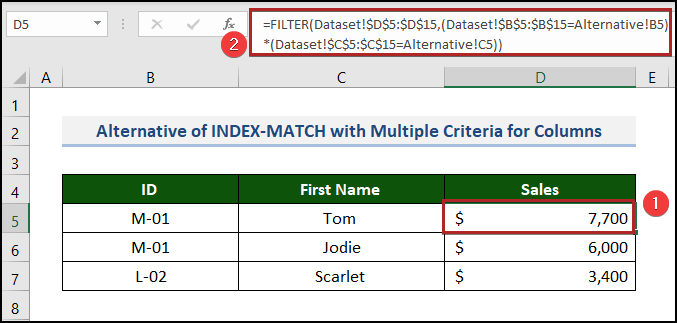
Жылдам ескертпелер
⏩ ИНДЕКСMATCH әдетте массив формуласы болып табылады. Сонымен, нәтижені алу үшін ENTER орнына CTRL+SHIFT+ENTER пернелерін басу керек.
⏩ Қалғанына бірдей формуланы қолданғыңыз келсе ұяшықтар үшін абсолютті ұяшық сілтемесін ( $ ) пайдаланып деректер ауқымын қатыруды ұмытпаңыз. Оны формулаға қолдану үшін жай ғана F4 пернесін басыңыз.
Қорытынды
Бұл мақалада әртүрлі парақта бірнеше критерийлермен INDEX MATCH пайдалану жолы түсіндіріледі. Excel қарапайым және қысқаша түрде. Сонымен қатар, Практика файлын жүктеп алуды ұмытпаңыз. Осы мақаланы оқығаныңыз үшін рахмет. Бұл пайдалы болды деп үміттенеміз. Егер сізде қандай да бір сұрақтарыңыз немесе ұсыныстарыңыз болса, түсініктеме бөлімінде бізге хабарлаңыз. Қосымша мәліметтер алу үшін біздің веб-сайтқа кіріңіз, Exceldemy , Excel шешімдерінің бір терезе провайдері.

